uos如何制作U盘启动盘-uos桌面版v20操作手册
 EE
EE
09月09日 18:08
此文约为2655字,阅读需要7分钟

准备工作
1. 到 UOS 官网下载最新的系统镜像文件。
2. 准备一个 8GB 的空白 U 盘。
3. 运行启动盘制作工具。
- 系统中已经默认集成了启动盘制作工具,可以直接在启动器中点击使 用。
- windows 系统可以从光盘镜像中解压 xxx-boot-maker.exe 到电脑中使用。
- 您也可以访问 UOS 官网下载指定版本的启动盘制作工具来使用。
选择镜像文件
您可以通过以下两种方式选择镜像文件:
- 点击 选择光盘镜像文件,选中已下载的镜像文件后点击下一步。
- 直接将镜像文件拖拽到制作工具界面,然后点击下一步。
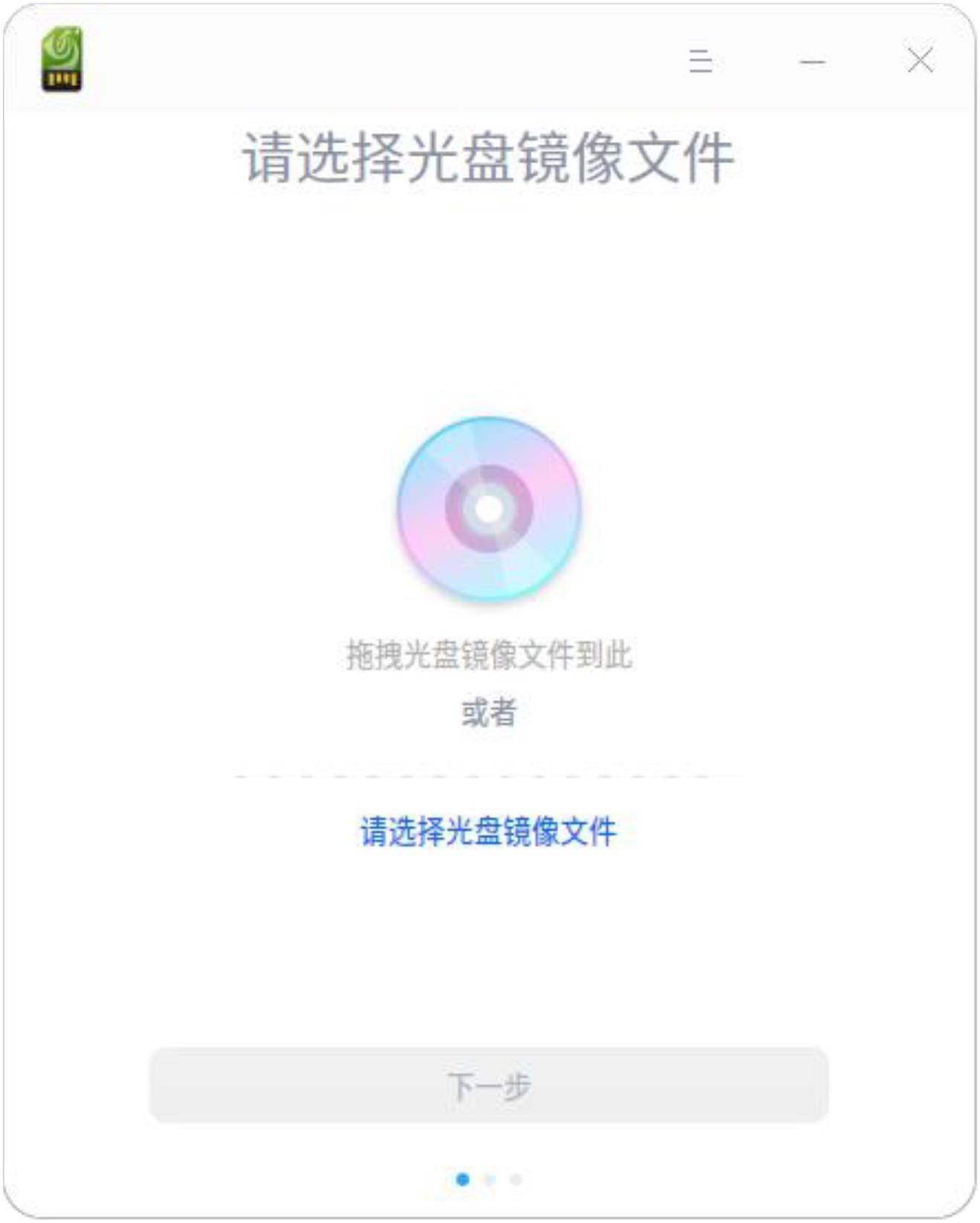
选择制作 U 盘
选中制作启动盘使用的 U 盘,然后点击 开始制作。
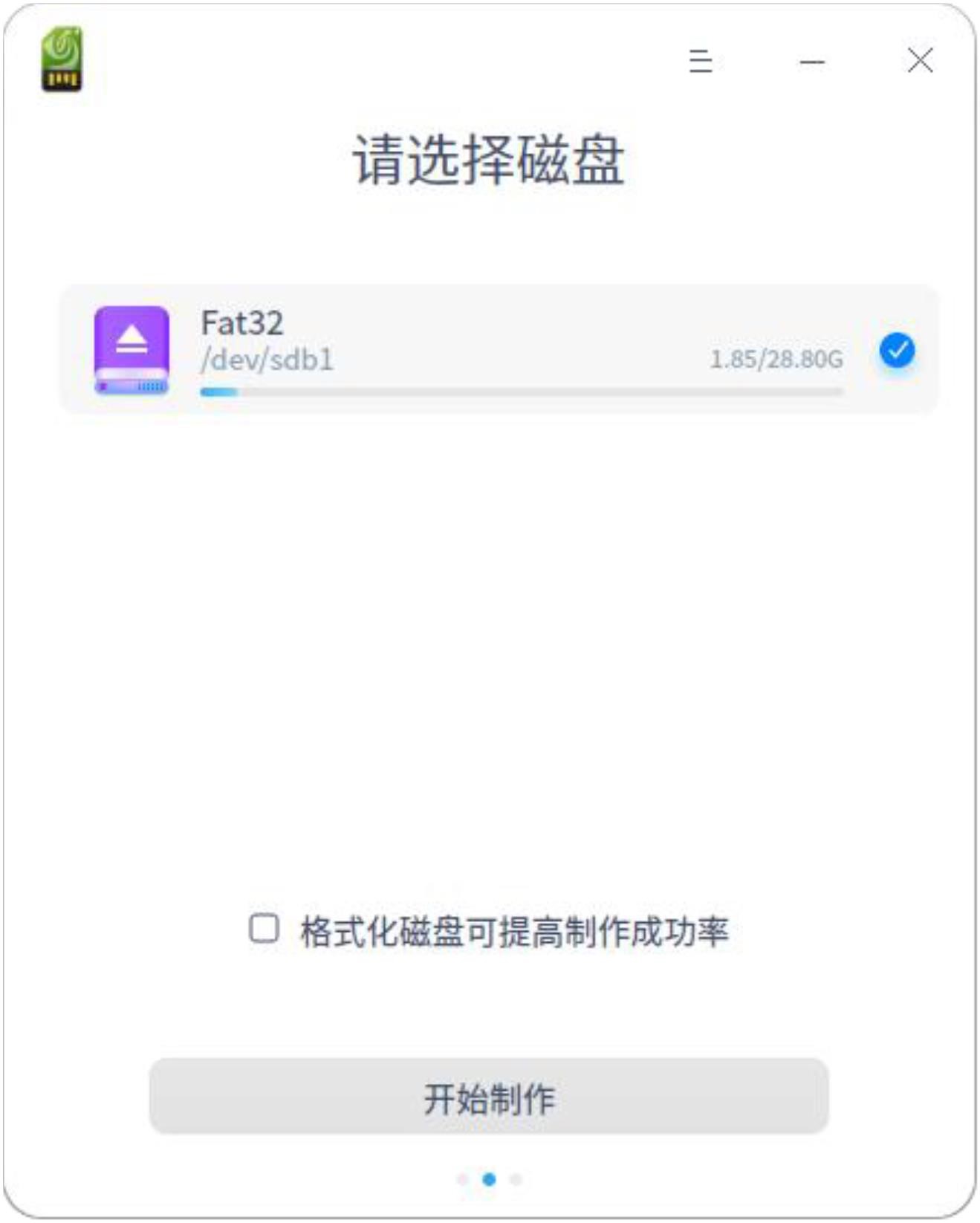
制作成功
制作过程需要一定的时间,请耐心等待,制作时请不要移除磁盘或关机。待进度条满格,出现制作成功的提示,表明启动盘已经制作完成。
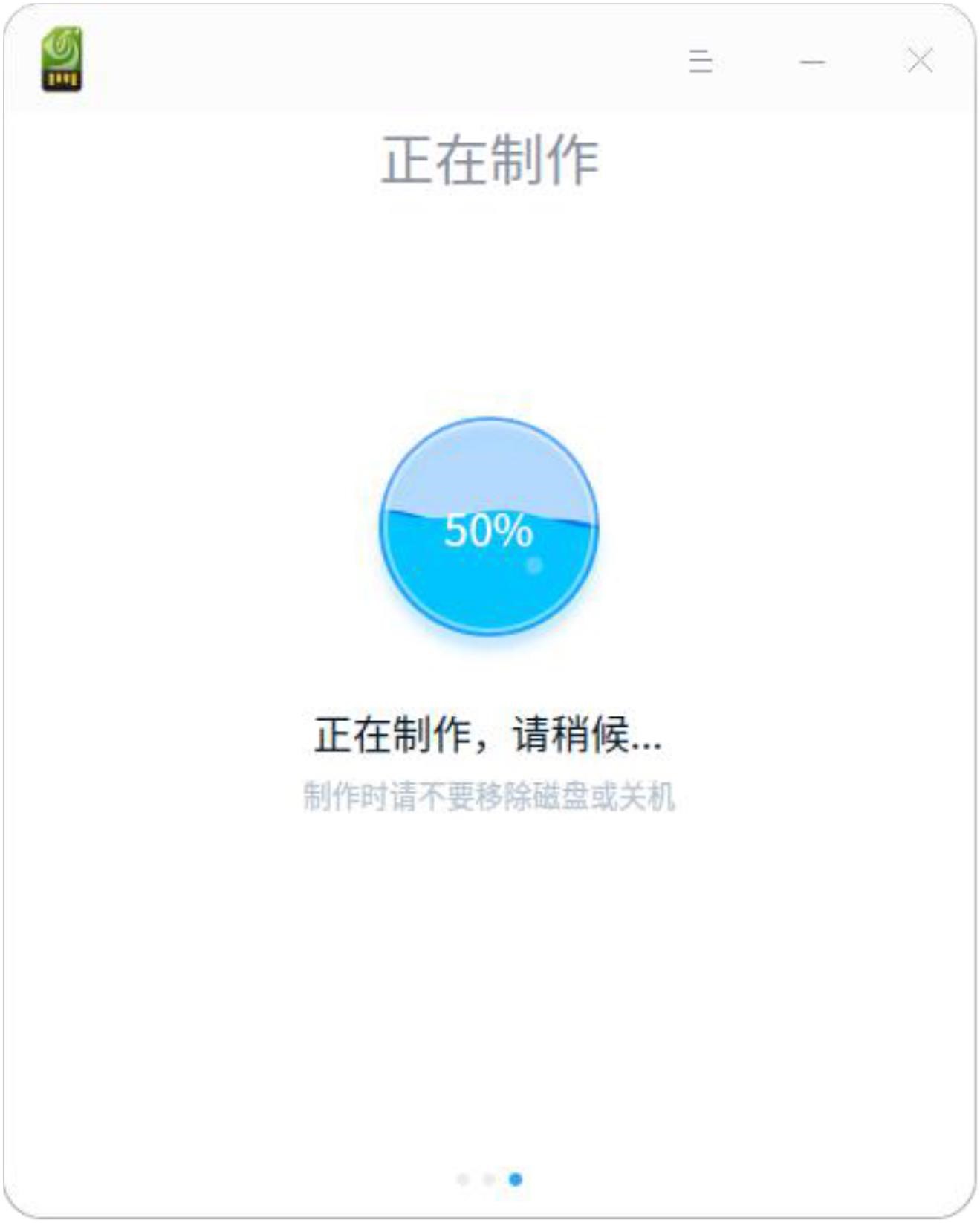
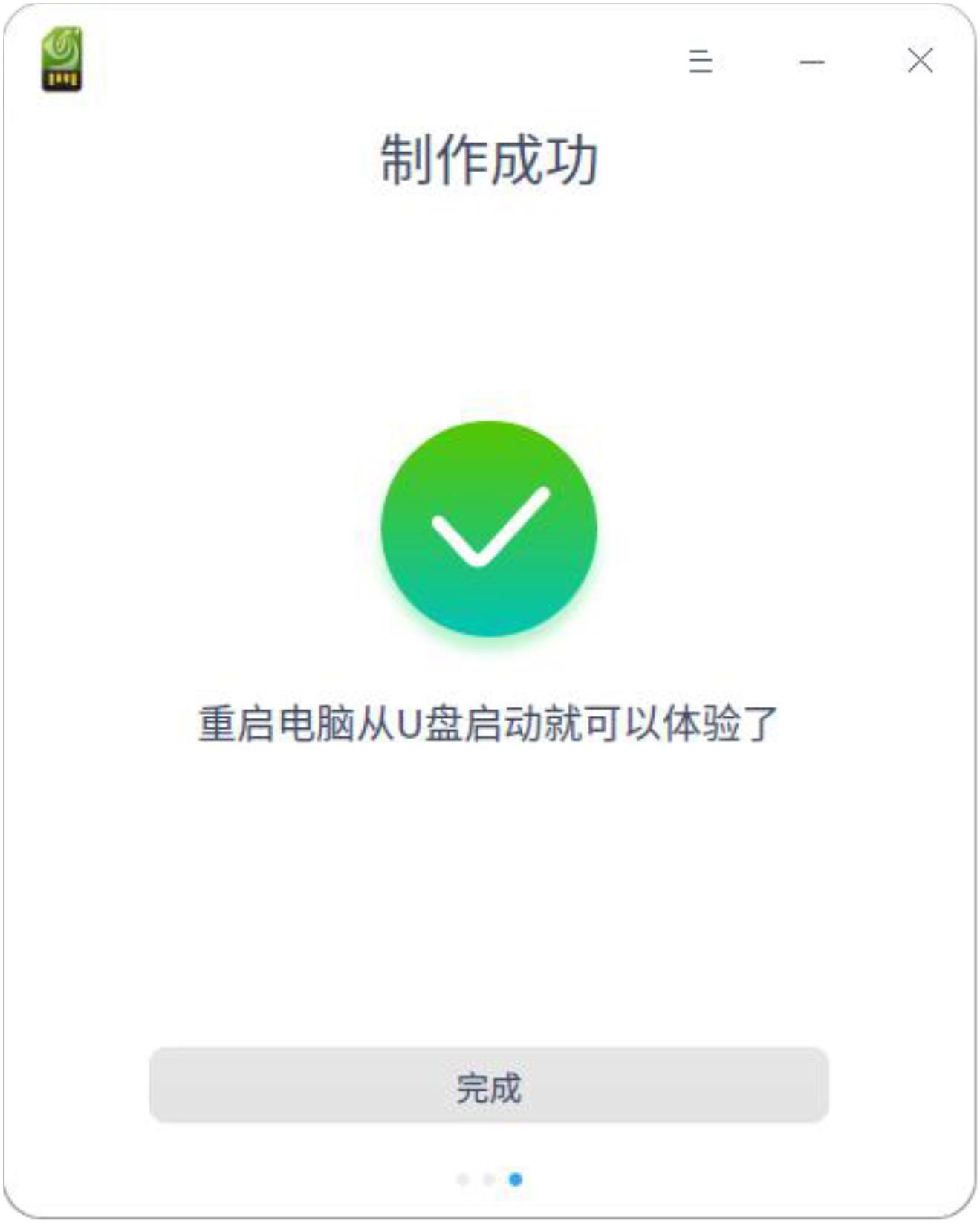
制作失败
如果制作失败,可能由如下情况导致:
- 磁盘格式错误
- 磁盘空间错误
- 磁盘挂载错误 (Linux 系统才有的错误)
- 解压镜像错误
- 执行命令错误
- 未知错误

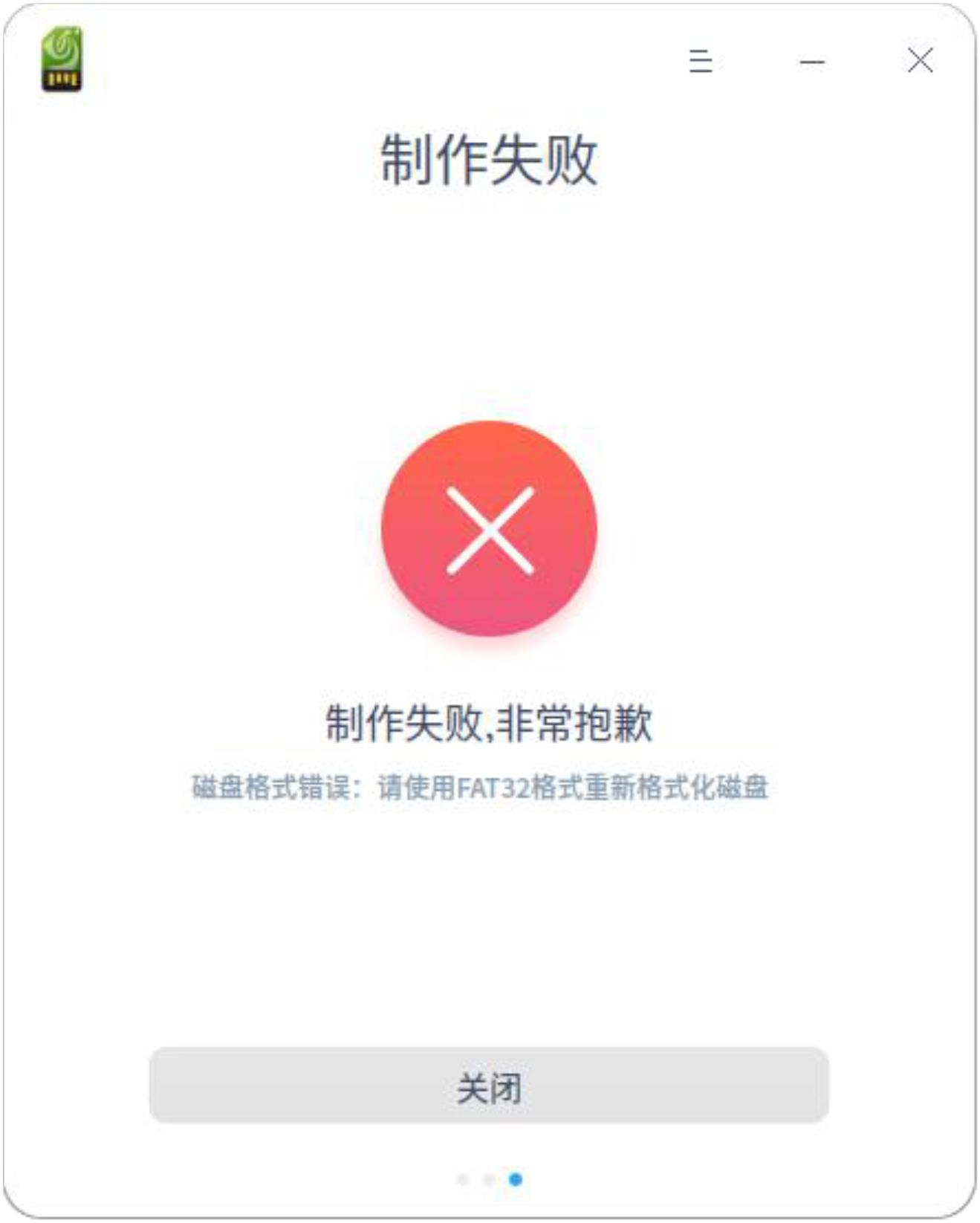
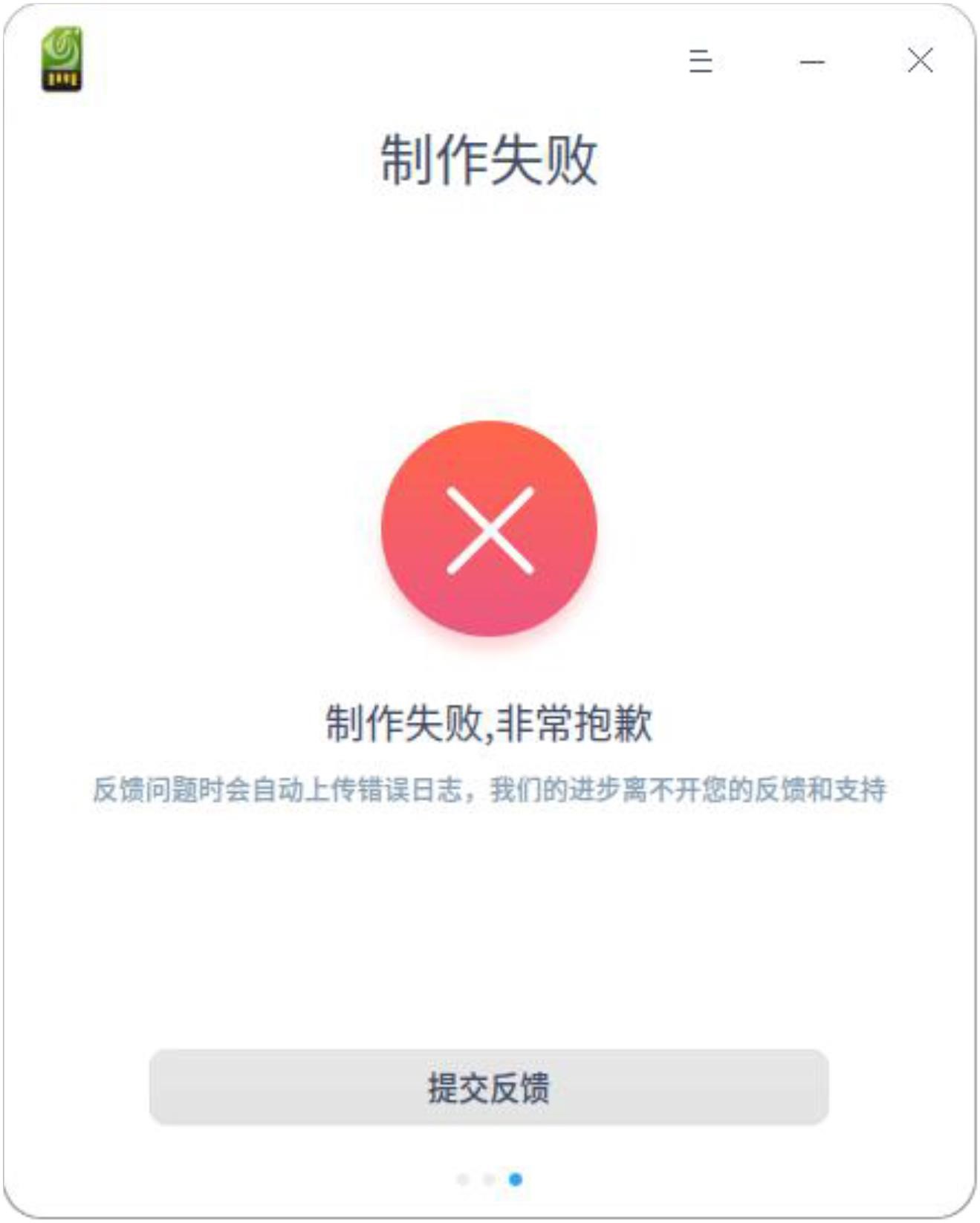
关注微信公众号uc电脑园,在后台回复uos考试,即可查阅uos考试题库最近更新。
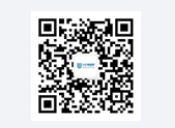
|
uos系统桌面版用户操作手册 |
||
| 1.uos系统桌面版基本操作 | 登录 |
uos如何使用图形和远程登录 |
| 锁屏 |
uos如何使用锁屏 |
|
| 注销 |
uos如何使用注销(登出) |
|
| 关机重启 |
uos如何使用关机重启 |
|
|
启动级别切换 |
uos如何使用启动级别(切换) |
|
| 分辨率配置 |
uos如何使用分辨率配置 |
|
| 2.uos系统桌面版系统管理 | 账户设置 | |
| 网络账户 | ||
| 显示设置 | ||
| 系统监视器 | ||
| 系统修复工具 | ||
| 显卡驱动管理器 | ||
| 备份还原工具 | ||
| 设备管理器 | ||
| 日志收集工具 | ||
| 打印管理器 | ||
|
3.uos系统桌面版桌面的使用与配置 |
桌面 | |
| 任务栏 | ||
| 启动器 | ||
| 窗口管理器 | ||
| 键盘交互 |
uos如何使用键盘交互 |
|
| 触控板手势 |
uos如何使用触控板手势 |
|
| 触屏手势 |
uos如何使用触屏 |
|
|
4.uos系统桌面版常用软件 |
联系人 | |
| 浏览器 | ||
| 终端 | ||
| 编辑器 | ||
| 文档查看器 | ||
| 文件管理器 | ||
| 录屏 | ||
| 启动盘制作工具 |
uos如何制作U盘启动盘 |
|
| 日历 | ||
| 看图 |
uos如何运行看图和关闭看图 |
|
| 相册 |
uos如何运行和关闭相册 |
|
| 音乐 |
uos如何运行和关闭音乐 |
|
| 影院 |
uos如何运行和关闭影院 |
|
| 计算器 |
uos如何使用计算器 |
|
| 下载器 | ||
| 软件安装包 | ||
|
字体管理器 |
uos如何使用字体管理器 |
|
| 取色器 |
uos如何使用取色器 |
|
| 画板 |
uos如何使用画板 |
|
| 归档管理器 | ||
| 语音记事本 |
uos如何使用语音记事本 |
|
| 应用商店 | ||
未知的网友